MFC-1910W
Perguntas mais frequentes e Resolução de problemas |
Quando tento digitalizar através do ControlCenter4 ou do ControlCenter3 para Windows, recebo a mensagem de erro "Erro CC3-202.", "Erro CC4-202", "Erro CC3-205" ou "Erro CC4-205.
Para resolver esse problema e poder verificar novamente, siga as recomendações abaixo:
Por exemplo: CC3-202-00000008, CC4-202-00000008
-
Certifique-se de que o seu equipamento Brother é a impressora padrão
Tipo de Ligação Seleccione . USB - Verifique se o cabo está conectado firmemente ao seu equipamento Brother e ao computador.
- Se estiver a utilizar um concentrador USB, remova-o e conecte o seu equipamento Brother diretamente ao computador.
- Verifique se o cabo entre o seu equipamento Brother e o computador tem 2 metros ou menos.
Com fios Verifique se o cabo está conectado firmemente à máquina Brother e ao roteador / ponto de acesso.Sem fios > Clique aqui para ver como verificar se o seu equipamento Brother se encontra ligado á Rede Sem Fios. -
Verifique o visor do seu equipamento Brother (a seguir denominado LCD):
- Verifique se a data e a hora são exibidas no LCD.
- Se o LCD exibir uma mensagem de erro, consulte o Guia do Utilizador Online para uma solução.
- Se estiver a utilizar um software de firewall / segurança, desative-o temporariamente.
-
Verifique se o serviço stisvc está sendo executado em segundo plano:
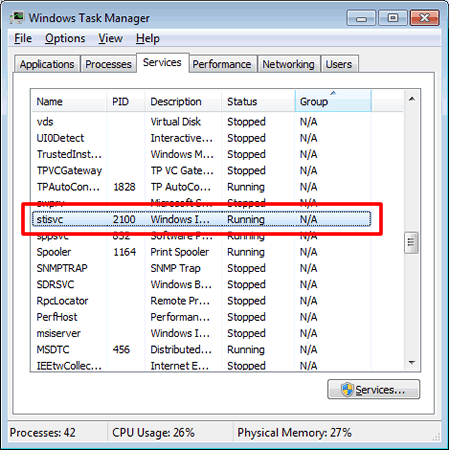
- Pressione as teclas Ctrl, Alt e Del no teclado simultaneamente.
- Clique em Gestor de tarefas.
- Clique em Serviços.
-
Verifique se o estado do stisvc está em execução.
Se o stisvc estiver Parado, clique com o botão direito do rato em stisvc e clique em Iniciar Serviço.
- Tente digitalizar utilizando outro programa, como o MS Paint, o Assistente para Digitalizador e Câmera ou a Galeria de Fotos do Windows.
- Reinicie o computador.
-
Reinstale o software e os controladores do seu equipamento Brother.
-
Desinstalar o Software e Controladores da Brother (Para Windows®)
Clique aqui para ver como desinstalar os controladores (Para Windows). -
Quando terminar, baixe e instale o Pacote Completo de Software e Controladores.
As instruções de instalação estão na página das transferências.
Clique aqui para transferir o Pacote Completo de Software e Controladores na secção Transferências.
-
Desinstalar o Software e Controladores da Brother (Para Windows®)
Modelos relacionados
ADS-2400N, ADS-2800W, ADS-3000N, ADS-3600W, DCP-130C, DCP-135C, DCP-145C, DCP-150C, DCP-1610W, DCP-1612W, DCP-165C, DCP-195C, DCP-197C, DCP-330C, DCP-350C, DCP-357C, DCP-365CN, DCP-375CW, DCP-385C, DCP-540CN, DCP-560CN, DCP-585CW, DCP-6690CW, DCP-7030, DCP-7040, DCP-7045N, DCP-7055, DCP-7055W, DCP-7060D, DCP-7065DN, DCP-750CW, DCP-770CW, DCP-8070D, DCP-8085DN, DCP-8110DN, DCP-8250DN, DCP-9010CN, DCP-9015CDW, DCP-9020CDW, DCP-9040CN, DCP-9042CDN, DCP-9045CDN, DCP-9055CDN, DCP-9270CDN, DCP-J1100DW, DCP-J125, DCP-J132W, DCP-J140W, DCP-J152W, DCP-J315W, DCP-J4110DW, DCP-J4120DW, DCP-J515W, DCP-J525W, DCP-J552DW, DCP-J562DW, DCP-J572DW, DCP-J715W, DCP-J725DW, DCP-J752DW, DCP-J785DW, DCP-J925DW, DCP-L2500D, DCP-L2510D, DCP-L2520DW, DCP-L2530DW, DCP-L2540DN, DCP-L2550DN, DCP-L3510CDW, DCP-L3550CDW, DCP-L5500DN, DCP-L6600DW, DCP-L8400CDN, DCP-L8410CDW, MFC-1910W, MFC-235C, MFC-240C, MFC-250C, MFC-255CW, MFC-260C, MFC-290C, MFC-295CN, MFC-440CN, MFC-465CN, MFC-490CW, MFC-5490CN, MFC-5890CN, MFC-5895CW, MFC-6490CW, MFC-660CN, MFC-6890CDW, MFC-7320, MFC-7360N, MFC-7440N, MFC-7460DN, MFC-7840W, MFC-7860DW, MFC-790CW, MFC-8370DN, MFC-845CW, MFC-8510DN, MFC-8520DN, MFC-885CW, MFC-8880DN, MFC-8890DW, MFC-8950DW, MFC-9120CN, MFC-9140CDN, MFC-9320CW, MFC-9330CDW, MFC-9340CDW, MFC-9440CN, MFC-9450CDN, MFC-9460CDN, MFC-9465CDN, MFC-9840CDW, MFC-990CW, MFC-9970CDW, MFC-J1300DW, MFC-J220, MFC-J265W, MFC-J410, MFC-J415W, MFC-J430W, MFC-J4410DW, MFC-J4420DW, MFC-J4510DW, MFC-J4620DW, MFC-J470DW, MFC-J4710DW, MFC-J480DW, MFC-J491DW, MFC-J497DW, MFC-J5320DW, MFC-J5330DW, MFC-J5620DW, MFC-J5720DW, MFC-J5730DW, MFC-J5910DW, MFC-J5920DW, MFC-J5930DW, MFC-J5945DW, MFC-J615W, MFC-J625DW, MFC-J650DW, MFC-J6510DW, MFC-J6520DW, MFC-J6530DW, MFC-J6710DW, MFC-J6720DW, MFC-J6910DW, MFC-J6920DW, MFC-J6925DW, MFC-J6930DW, MFC-J6935DW, MFC-J6945DW, MFC-J825DW, MFC-J870DW, MFC-J880DW, MFC-J890DW, MFC-J895DW, MFC-L2700DW, MFC-L2710DW, MFC-L2720DW, MFC-L2730DW, MFC-L2740DW, MFC-L2750DW, MFC-L3710CW, MFC-L3750CDW, MFC-L3770CDW, MFC-L5700DN, MFC-L5750DW, MFC-L6800DW(T), MFC-L6900DW(T), MFC-L6950DW, MFC-L8650CDW, MFC-L8690CDW, MFC-L8850CDW, MFC-L8900CDW, MFC-L9550CDW(T), MFC-L9570CDW(T), MFC-L9577CDW
